Pantalla de informes de la impresora
Navegación: Para mostrar esta pantalla, haga clic en Área total de impresión de Resultado de la operación de la impresora, o en el área Resultados de la operación de la pantalla superior del informe.
Muestra la siguiente información para todas las impresoras registradas.
-
Volumen total de impresión por horas, estadísticas de volumen de impresión, estado de funcionamiento de todas las impresoras
-
Volumen total de impresión por horas, estadísticas de volumen de impresión, estado de funcionamiento de las impresoras individuales
Algunas impresoras no pueden registrar el historial de impresión. Por lo tanto, es posible que no se muestren las áreas basadas en el historial de impresión de la impresora, como resultados operativos, gráficos e informes. Además, es posible que los valores no se reflejen en los resultados operativos y los informes de todas las impresoras.

|
Número |
Elemento |
Descripción |
|
|---|---|---|---|
|
A |
Rutas de navegación |
Muestra la ruta desde la pantalla principal del portal a la pantalla mostrada. |
|
|
B |
Título |
Muestra el título de la pantalla. |
|
|
C |
Grupos |
Seleccione el grupo de impresoras que desea ver. |
|
|
D |
Unidad |
Seleccione la unidad que desea mostrar, como gráficos y datos estadísticos. |
|
|
E |
Configuración del período |
Muestra el período del informe establecido. Haga clic para mostrar el calendario y establecer el período del informe. |
|
|
F |
Total de impresoras |
Haga clic en la línea del título para mostrar u ocultar Total de impresoras. |
|
|
Área total de impresión |
Muestra el volumen total de impresión por horas y las estadísticas de volumen de impresión para todas las impresoras durante el período del informe. |
||
|
G |
Resultados de la operación |
Muestra el estado de funcionamiento para todas las impresoras durante el período del informe. |
|
|
H |
Desglose (detalles del informe para cada impresora) |
Muestra el volumen total de impresión por horas, estadísticas del volumen de impresión y el estado de funcionamiento de cada impresora. |
|
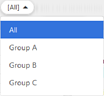
Puedes filtrar las impresoras visualizadas por grupos. Seleccione el grupo que desee utilizar en el menú desplegable que se muestra al hacer clic en esta opción. Seleccione [Todo] para ver todas las impresoras.
Puede hacer clic en  > Configuration Manager > Lista de impresoras para configurar los grupos.
> Configuration Manager > Lista de impresoras para configurar los grupos.
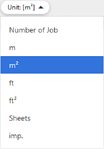
Puede seleccionar la unidad que desea mostrar en el gráfico. Haga clic en esta opción y seleccione la unidad que desee utilizar del menú desplegable.
-
Número de trabajos: establezca el número de trabajos de impresión enviado desde la impresora como la unidad.
-
m: establezca la longitud (m) del papel utilizado en el trabajo de impresión como la unidad.
-
m²: establezca el área (m²) del papel utilizado en el trabajo de impresión como la unidad.
-
ft: establezca la longitud (ft) del papel utilizado en el trabajo de impresión como la unidad.
-
ft²: establezca el área (ft²) del papel utilizado en el trabajo de impresión como la unidad.
-
Hojas: establezca la cantidad (Hojas) del papel utilizado en el trabajo de impresión como la unidad.
-
imp.: permite ver el trabajo de impresión real.
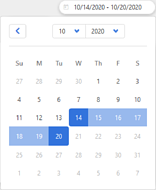
Puede especificar un intervalo de fechas para el que desea emitir un informe.
-

 : permite mostrar los meses anterior y siguiente.
: permite mostrar los meses anterior y siguiente.
-
Mes: haga clic en
 para seleccionar cualquier mes.
para seleccionar cualquier mes.
-
Año: haga clic en
 para seleccionar cualquier año.
para seleccionar cualquier año.
-
Calendario: puede establecer cualquier período de tiempo seleccionando la fecha inicial o final y, a continuación, seleccionando la fecha final o inicial a partir del período de tiempo que habilitó.
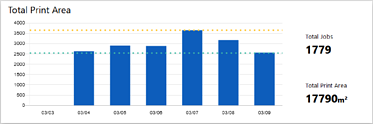
El volumen total de impresión para el período especificado se muestra como un gráfico de barras.
El eje vertical se muestra en la unidad que seleccionó.
Dependiendo del período establecido, las unidades y la escala mostradas en el eje horizontal cambian tal y como se muestra en la siguiente tabla.
|
Período de tiempo seleccionado |
Unidades totales |
Visualización de la escala |
|---|---|---|
|
1 día |
1 hora |
Horas del día |
|
De 2 días a menos de 1 mes |
1 día |
Días |
|
De 1 a menos de 3 mes |
1 semana |
Empieza a partir de la primera fecha objetivo del período especificado |
|
3 meses o más |
1 mes |
Meses |
La siguiente información también se muestra en el gráfico de barras.
-
Pase el cursor sobre cada barra del gráfico de barras para comprobar la cantidad de impresión en ese momento mostrado.
-
Guiones (amarillos): indica el volumen de impresión máximo.
-
Guiones (verdes): indica el volumen de impresión medio.
La cantidad total de información de impresión se muestra junto al gráfico de barras.
-
Total de trabajos: muestra el número de trabajos de impresión enviados desde la impresora.
-
Área total de impresión: muestra la cantidad de papel del trabajo de impresión en la unidad que seleccionó. Asimismo, el nombre que se muestra del elemento cambia conforme a la unidad especificada. No se muestra cuando Número de trabajos se establece como la Unidad.
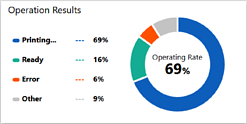
El estado de funcionamiento se muestra en un gráfico de anillos.
-
Imprimiendo: imprimiendo o cancelando un trabajo de impresión.
-
Preparada: esperando para imprimir (incluye las impresoras en modo de reposo).
-
Error: se ha producido un error normal, como, por ejemplo, que se ha agotado la tinta o el papel, o un error grave.
-
Otros: otros estados, como el mantenimiento.
Tasa de operación: el gráfico de anillos muestra el porcentaje que la impresora ha impreso. Muestra el rendimiento cuando imp. se establece como la Unidad.

Se muestra la siguiente información.
|
Elemento |
Descripción |
|---|---|
|
Nombre de la impresora |
Muestra el número de serie o el nombre registrado de la impresora. Para cambiar el nombre de la impresora, haga clic en |
|
Área total de impresión |
Muestra el volumen de impresión para cada impresora. La leyenda es la misma que la de “Área total de impresión”. |
|
Resultados de la operación |
Muestra la tasa de funcionamiento para todas las impresoras en un gráfico de anillos. La leyenda es la misma que la de “Resultados de la operación”. El gráfico de anillos muestra el porcentaje que la impresora ha impreso. |